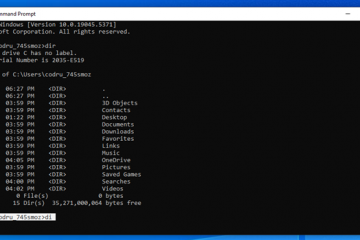So stellen Sie gelöschte Ereignisse in Google Kalender wieder her
Mit Google Kalender können Sie Dinge organisieren und sich an wichtige Ereignisse erinnern. Allerdings kann es manchmal vorkommen, dass Sie in dieser App geplante Ereignisse unbeabsichtigt (oder manchmal auch absichtlich) löschen und diese dann wiederherstellen müssen. In diesem Artikel erfahren Sie, wie Sie gelöschte Kalenderereignisse am besten wiederherstellen können. Hier sind einige wertvolle Methoden und Tipps, die Sie ausprobieren können, wenn Sie vor einer solchen Herausforderung stehen.
Ereignisse auf dem Computer wiederherstellen
Um gelöschte Google Kalender-Ereignisse auf Ihrem Computer wiederherzustellen, führen Sie die folgenden Schritte aus:
Öffnen Sie Google Kalender.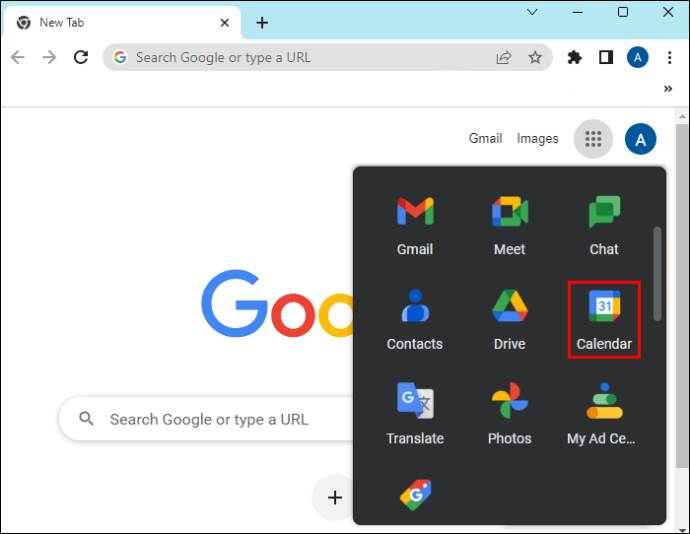 Wählen Sie „Einstellungen“ (oben rechts).
Wählen Sie „Einstellungen“ (oben rechts).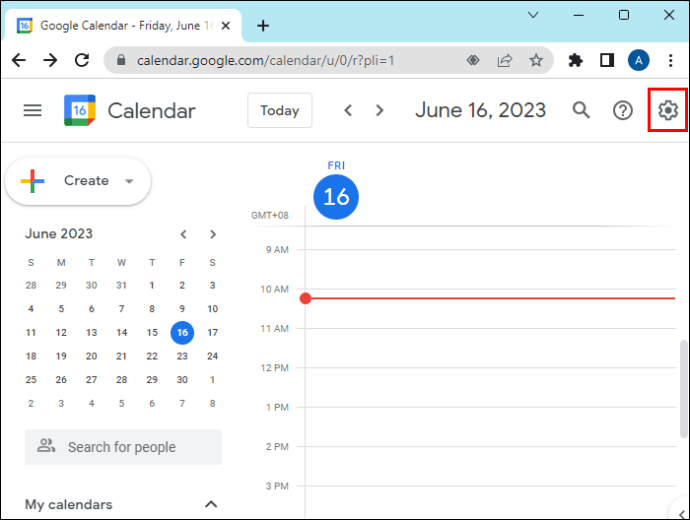 Klicken Sie auf „Papierkorb“. Hier finden Sie Ihre gelöschten Ereignisse
Klicken Sie auf „Papierkorb“. Hier finden Sie Ihre gelöschten Ereignisse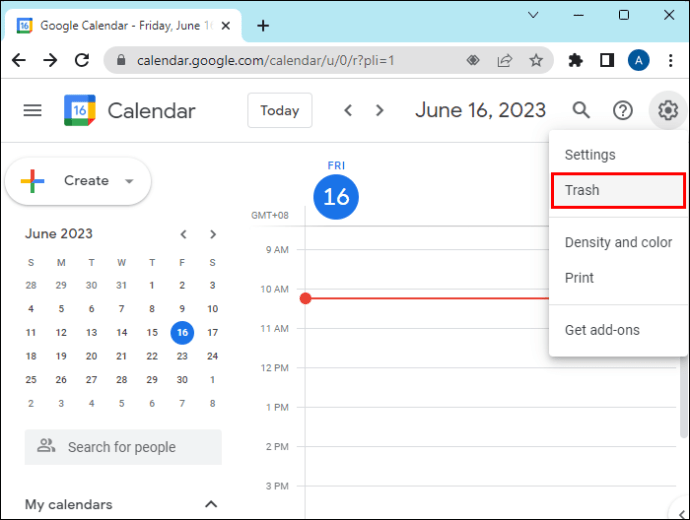 Wenn Sie auf ein einzelnes Ereignis abzielen, wählen Sie „Wiederherstellen rückgängig machen“ (gebogener Pfeil).
Wenn Sie auf ein einzelnes Ereignis abzielen, wählen Sie „Wiederherstellen rückgängig machen“ (gebogener Pfeil).
Wählen Sie für mehr als ein Ereignis „Alle ausgewählten wiederherstellen und rückgängig machen“ (gebogener Pfeil) über der Liste aus.
Wenn Sie ein Ereignis versehentlich löschen und es sofort erkennen, kann die Aktion umgekehrt werden. Dies geschieht durch Klicken auf „Rückgängig“, das als Pop-up unten angezeigt wird.
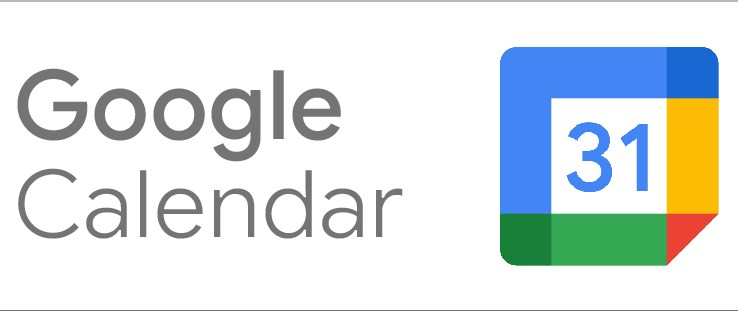
Hinweis: Wenn Sie jemand anderem die Erlaubnis gegeben haben, „ Nehmen Sie Änderungen an Ereignissen vor oder „Freigabe verwalten“ in Ihrem Kalender. Sie können Ereignisse genau wie Sie löschen und wiederherstellen.
Gründe für verschwundene Kalenderereignisse auf Android
Es gibt Fälle, in denen Sie Stellen Sie fest, dass Ihr Kalender plötzlich leer ist. Normalerweise wird dies durch Synchronisierungsprobleme verursacht. Auf Android ist Google Kalender beliebt und wird verwendet, um Kalenderereignisse zu synchronisieren und mit anderen zu teilen. Darüber hinaus können Ereignisse per E-Mail mit Familie und Freunden geteilt werden.
Die Verwendung der App mit einem Konto und einem Android-Telefon ist einfach. Der schwierige Teil besteht darin, dass Ereignisse auf mehreren Geräten synchronisiert werden sollen. Gelöschte Kalenderereignisse können vor allem deshalb wiederhergestellt werden, weil die gelöschten Ereignisse direkt in den Papierkorb verschoben werden bin. Dies gibt Ihnen die Möglichkeit, sie wiederherzustellen, wenn Sie innerhalb von 30 Tagen nach dem Löschen handeln.
Wiederherstellungsmethoden auf Android
Um gelöschte Kalenderereignisse auf Android wiederherzustellen, können Sie es versuchen sie auf verschiedene Weise wiederherstellen. Dies sind:
Verwenden Sie Ereignisse aus Gmail, um Google Kalender abzurufen
Mit „Ereignisse aus Gmail“ können Benutzer Besprechungs-und Ereigniserinnerungen über Gmail erhalten, wenn eine E-Mail eingeht. Sobald eine E-Mail bzgl Wenn jedes Ereignis oder jede Besprechung eingeht, werden die Details sofort in Google Kalender kopiert. Dies erleichtert bequeme und zeitnahe Erinnerungen.
Diese Funktion ist nur verfügbar, wenn „Ereignisse aus Gmail“ in der Google Kalender-App aktiviert ist. Wenn Sie Probleme im Zusammenhang mit Gmail-Aktivitäten haben, ist die Funktion höchstwahrscheinlich deaktiviert.
Öffnen Sie Google Kalender und tippen Sie auf „Einstellungen“.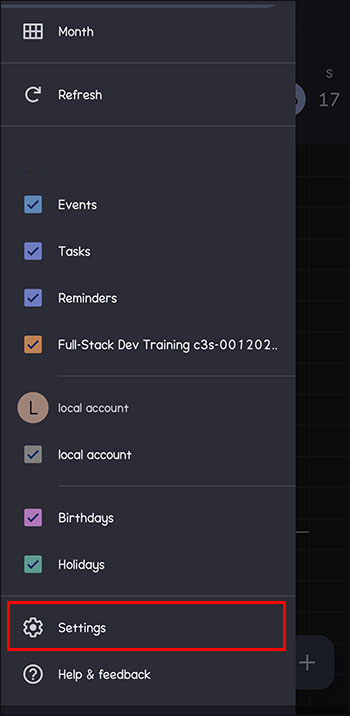 Tippen Sie auf „Ereignisse aus Gmail“. Dadurch können Sie diese Funktion aktivieren
Tippen Sie auf „Ereignisse aus Gmail“. Dadurch können Sie diese Funktion aktivieren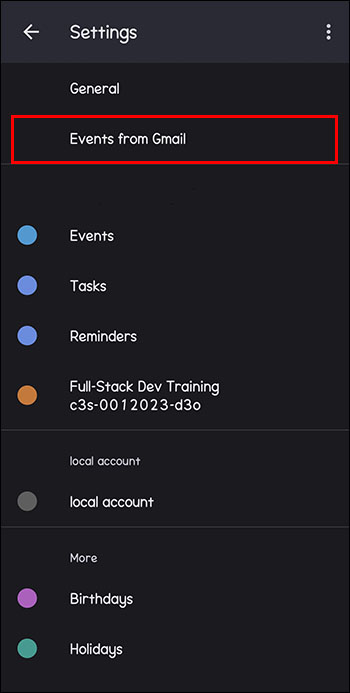 Es gibt eine Liste von Aktivitäten, die Gmail-spezifisch sind. Stellen Sie sicher, dass alle Kontrollkästchen aktiviert sind.
Es gibt eine Liste von Aktivitäten, die Gmail-spezifisch sind. Stellen Sie sicher, dass alle Kontrollkästchen aktiviert sind.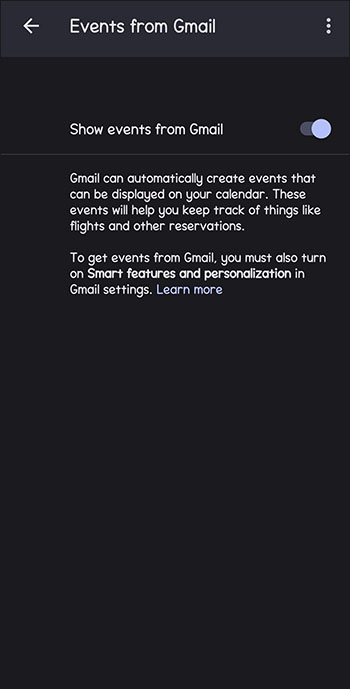
Mit diesen Schritten sollten Sie Ihre Ereignisse in Google Kalender anzeigen können.
Verwenden Sie Google Drive, um Ihren Kalender wiederherzustellen
Sie können Google Drive verwenden, um gelöschte Kalenderelemente mithilfe von Software wie UltData wiederherzustellen. Die Software scannt Ihr Gerät mit wenigen Klicks. Anschließend können Sie damit Ihre Ereignisse von Google Drive wiederherstellen.
Starten Sie UltData für Android, nachdem Sie es von der offiziellen Website heruntergeladen haben. Tippen Sie auf „Google Drive-Daten wiederherstellen“.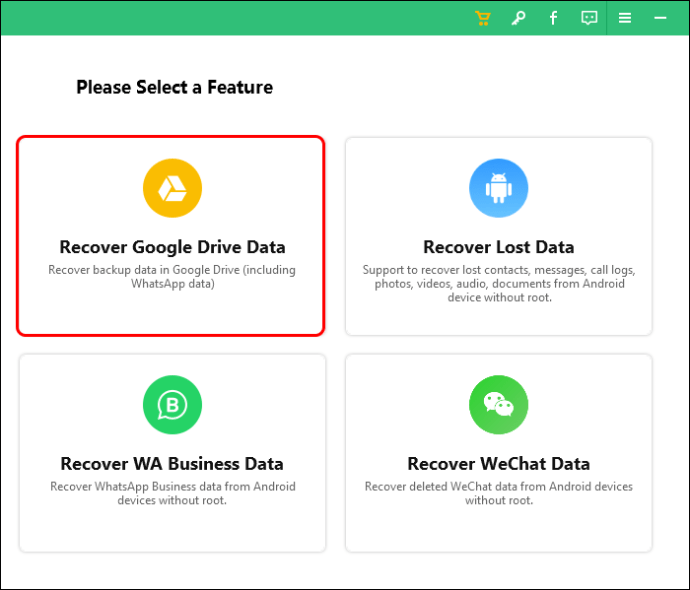 Wenn Sie dazu aufgefordert werden, melden Sie sich bei Ihrem Konto (Google) an.
Wenn Sie dazu aufgefordert werden, melden Sie sich bei Ihrem Konto (Google) an. Tippen Sie auf „Start“ und warten Sie.
Tippen Sie auf „Start“ und warten Sie.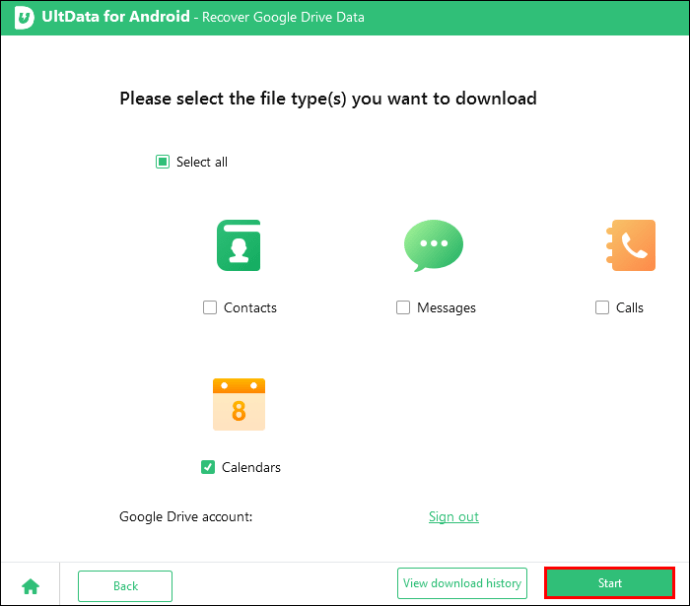
Tippen Sie unten auf „Wiederherstellen“ und wählen Sie „Kalender“ als Dateityp aus, den Sie wiederherstellen möchten. Sie können je nach Bedarf weitere auswählen. Allerdings nimmt die Wiederherstellung weiterer Dateitypen mehr Zeit in Anspruch.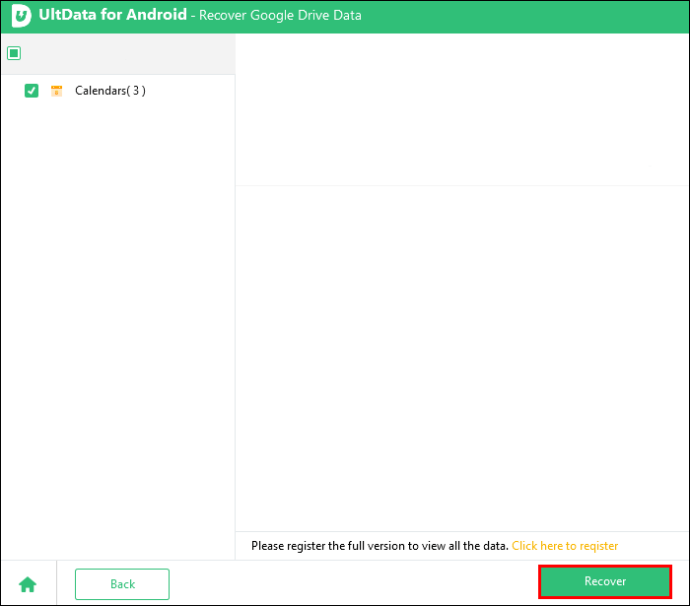
Gelöschte Ereignisse durch Export von Sicherungsdateien wiederherstellen
Mit Google Kalender können Sie Dateien als ZIP-Datei speichern oder exportieren. Diese Dateien werden iCal-Dateien genannt. Dies bedeutet, dass Sie über ein Offline-Backup des Kalenders verfügen. Dies ist besonders hilfreich im Falle eines Datendiebstahls oder einer Datenlöschung.
Mit einer iCal-Datei können Sie Informationen in Ihren Google-Kalender importieren.
Gehen Sie zu „Google Kalender“. Tippen Sie auf das „Zahnrad“.”-Symbol gefolgt von „Einstellungen“.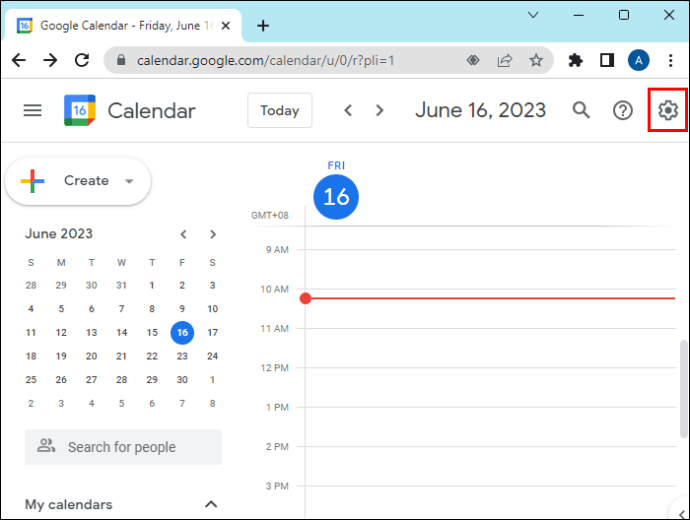 Auf der linken Seite finden Sie die Import-und Exportoptionen. Tippen Sie auf „Importieren“.
Auf der linken Seite finden Sie die Import-und Exportoptionen. Tippen Sie auf „Importieren“.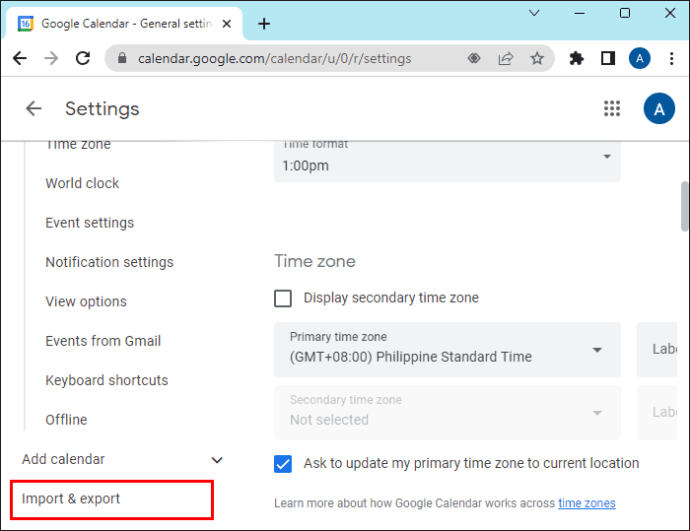 Tippen Sie auf „Datei auswählen“. von Ihrem Computer aus“ und durchsuchen Sie „iCal“.
Tippen Sie auf „Datei auswählen“. von Ihrem Computer aus“ und durchsuchen Sie „iCal“.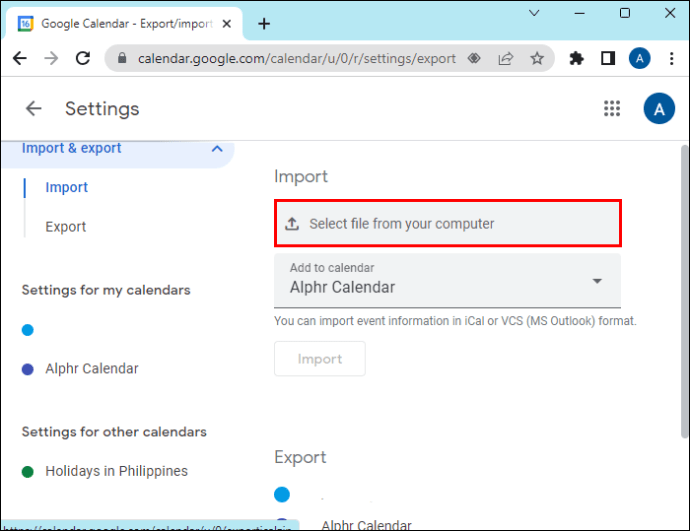 Wählen Sie „Importieren“ und warten Sie. Dadurch sollten alle Ereignisse in Ihren Kalender importiert werden. Warten Sie dann eine Weile, bis die Synchronisierung mit Ihrem Android-Gerät erfolgt.
Wählen Sie „Importieren“ und warten Sie. Dadurch sollten alle Ereignisse in Ihren Kalender importiert werden. Warten Sie dann eine Weile, bis die Synchronisierung mit Ihrem Android-Gerät erfolgt.
Kalender-App deaktivieren
Wenn Sie Google Kalender aktiv nutzen und über ein Google-Konto verfügen, kann es aus mehreren Gründen passieren, dass Sie Termine verlieren. Dazu gehören:
Deaktivieren Sie die App.Durchführen eines Zurücksetzens auf die Werkseinstellungen, ohne die Standardeinstellungen der App wiederherzustellen.Deaktivieren und aktivieren Sie die App, insbesondere wenn Sie eine automatische Installation haben.
Um alle Ereignisse zu erhalten, können die folgenden Schritte hilfreich sein:
Öffnen Sie auf Ihrem Telefon „Einstellungen“.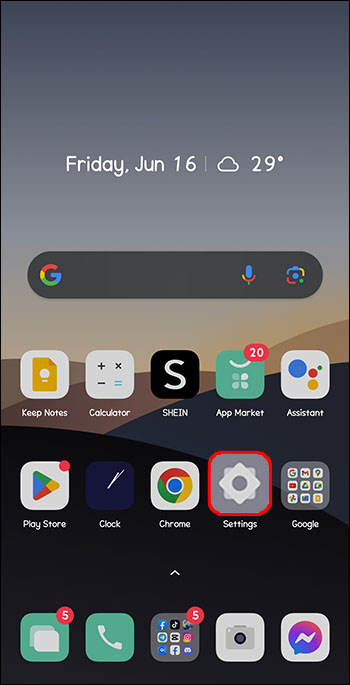 Tippen Sie auf „Apps“.
Tippen Sie auf „Apps“.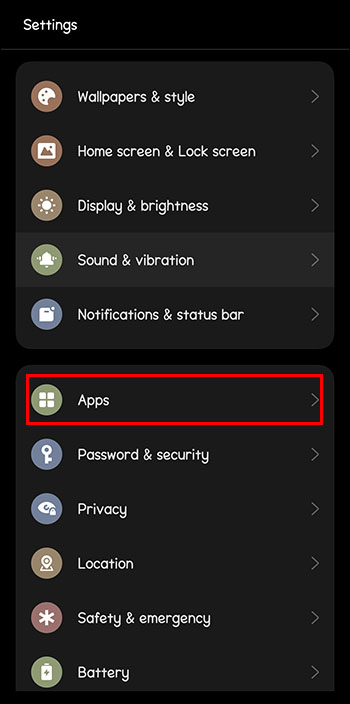 Tippen Sie auf „Google Kalender.“
Tippen Sie auf „Google Kalender.“
Tippen Sie auf „Deaktivieren“. Öffnen Sie den Google Play Store auf Ihrem Gerät und suchen Sie nach „Google Android Kalender“.
Öffnen Sie den Google Play Store auf Ihrem Gerät und suchen Sie nach „Google Android Kalender“.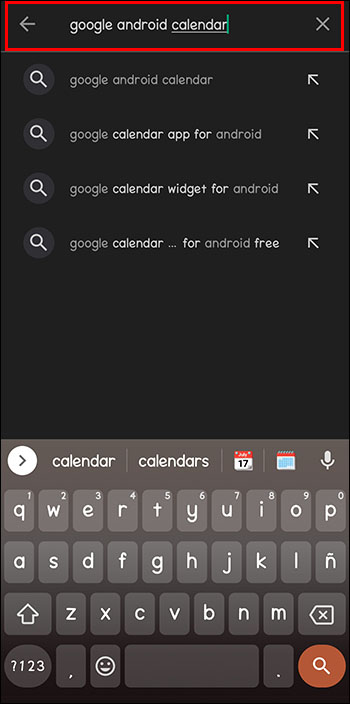 Wählen Sie „Aktivieren“ und warten Sie, bis der Vorgang abgeschlossen ist.
Wählen Sie „Aktivieren“ und warten Sie, bis der Vorgang abgeschlossen ist. Überprüfen Sie, ob Ereignisse fehlen Sobald der Vorgang abgeschlossen ist.
Überprüfen Sie, ob Ereignisse fehlen Sobald der Vorgang abgeschlossen ist.
Sichern Sie Ihren Kalender
Dies ist eine der besten Möglichkeiten, um sicherzustellen, dass Sie Ihren Kalender nicht verlieren. Das Sichern auf Ihrem Google-Konto funktioniert gut. Wenn Sie Ihre Daten verlieren, ist die Wiederherstellung einfacher. Sie müssen dafür sorgen, dass Sie über ausreichend Cloud-Speicherplatz verfügen. So sollten Sie vorgehen:
Melden Sie sich auf Android bei Google an. Navigieren Sie zu „Einstellungen“.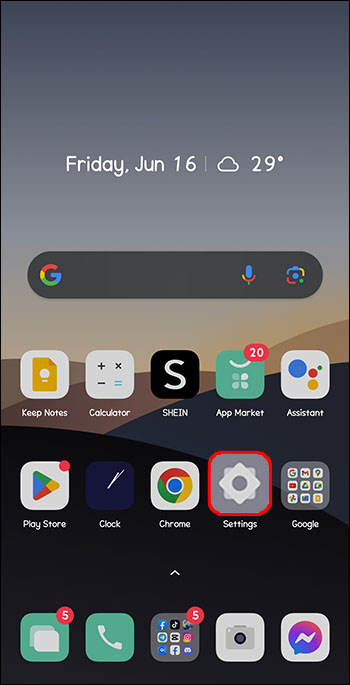 Tippen Sie auf „Sichern und zurücksetzen“.
Tippen Sie auf „Sichern und zurücksetzen“.
Klicken Sie auf „Meine Daten sichern“.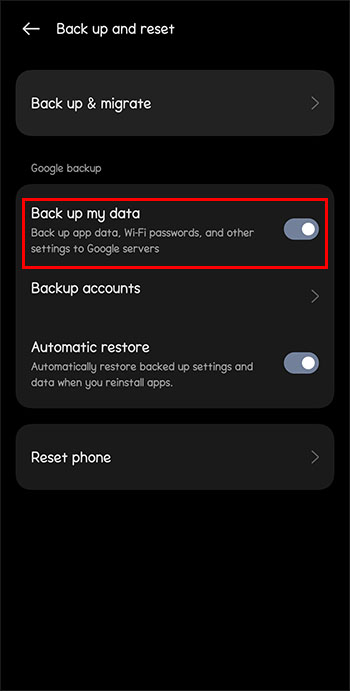 Tippen Sie auf „Konto sichern“ und geben Sie Ihre Kontoinformationen ein.
Tippen Sie auf „Konto sichern“ und geben Sie Ihre Kontoinformationen ein.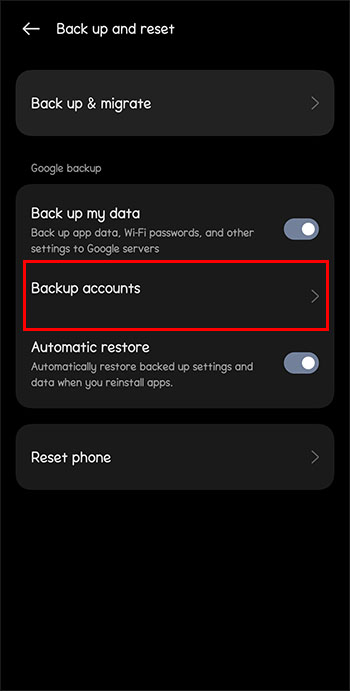 Tippen Sie nach dem Hinzufügen des Kontos darauf. Dadurch können Sie ganz einfach über Ihr Konto auf den Kalender zugreifen.
Tippen Sie nach dem Hinzufügen des Kontos darauf. Dadurch können Sie ganz einfach über Ihr Konto auf den Kalender zugreifen.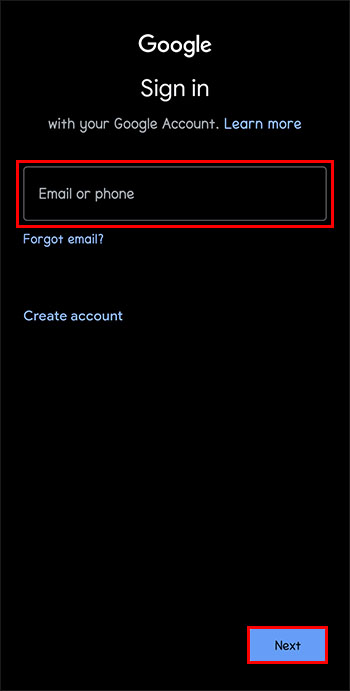
FAQ
Können Sie dauerhaft gelöschte Ereignisse wiederherstellen?
Wenn Sie einen Termin löschen, können Sie ihn noch 30 Tage lang im Papierkorb von Google Kalender sehen, bevor er automatisch endgültig gelöscht wird. Endgültig gelöschte Ereignisse können nicht wiederhergestellt werden. Seien Sie sich daher Ihres Handelns sicher, bevor Sie diesen Weg einschlagen. Dies kann nicht rückgängig gemacht werden.
Es gibt auch eine Option, mit der Sie den Papierkorb selbst manuell leeren können.
• Bewegen Sie den Mauszeiger über ein einzelnes Ereignis und klicken Sie auf das Papierkorbsymbol, um es zu löschen dauerhaft.
• Aktivieren Sie die Ereigniskästchen aller Ereignisse, die Sie löschen möchten, und klicken Sie dann oben auf „Papierkorb“.
• Löschen Sie alle Ereignisse auf einmal, indem Sie auf „Papierkorb leeren“ tippen”gefolgt von „Leer“ zur Bestätigung.
Verpassen Sie keine wichtigen Ereignisse
Mit Google Kalender bleiben Sie auf dem Laufenden und organisiert. Manchmal ändern Sie möglicherweise Ihre Meinung zu einem gelöschten Ereignis und Sie möchten es wiederherstellen. Möglicherweise haben Sie auch versehentlich einen Termin gelöscht. In beiden Fällen ist die Wiederherstellung gelöschter Termine möglich, wenn diese länger als 30 Tage nicht gelöscht wurden. Die Sicherung Ihrer Kalenderinformationen in Ihren Google-Konten bietet Ihnen zusätzlichen Schutz Sie verlieren Ihre Termine.
Welche Erfahrungen haben Sie mit der Wiederherstellung gelöschter Termine gemacht? Haben Sie einen der Schritte in diesem Artikel ausgeführt? Wir würden uns freuen, im Kommentarbereich unten von Ihnen zu hören.
Haftungsausschluss: Einige Seiten dieser Website können einen Affiliate-Link enthalten. Dies hat keinerlei Auswirkungen auf unsere Redaktion.